לפי כללי הנימוס, נהוג לחתום על מכתבים בצורה מסוימת. דואר אלקטרוני אינו יוצא מן הכלל. המאמר עוסק בדבר הכרחי כמו חתימה במייל: דוגמאות למטרות שונות של התכתבות, אפשרויות באנגלית והגדרת פונקציה זו בשירותים שונים.
מהי חתימת דואר אלקטרוני?
אם אתה מבין במעורפל על מה מדובר, פתח את האתר שבו יש לך תיבת דואר אלקטרוני. לחץ על כפתור "כתוב מכתב" והסתכל בפינה השמאלית התחתונה. שם סביר להניח שתראה את שמך. זוהי החתימה המוגדרת כברירת מחדל, כלומר אוטומטית. אתה יכול להסיר אותו ולשלוח מכתב בלעדיו. אבל זה ייראה לא מנומס לנמען, במיוחד במצב של תקשורת עסקית. אתה יכול גם להוסיף את הטקסט הרצוי באופן ידני, אבל זה בעייתי מדי. הרבה יותר קל להגדיר ולהשתמש בתבניות שאתה צריך על ידי שינוי החתימה שלך בדוא"ל. ניתן לתת דוגמה פשוטה: להתכתבות עסקית משתמשים בנוסח "בכבוד, איבנוב I. I", ולמכתבים אישייםמשפט: "נתראה בקרוב!" אתה יכול ליצור אפשרויות רבות, לשנות אותן בהתאם למטרות התקשורת ורק למצב הרוח שלך. בנוסף לשם הפרטי ושם המשפחה, החתימה בדואר האלקטרוני יכולה להכיל הרבה כל מידע אחר.
למה זה מיועד?
חתימה כתובה היטב במייל יכולה להיות אמצעי מצוין לקידום עסק. דוגמאות להתכתבות עסקית: שם מלא, תפקיד, אנשי קשר לתקשורת, שירותים ומוצרים מוצעים, כתובת אתר ועוד.
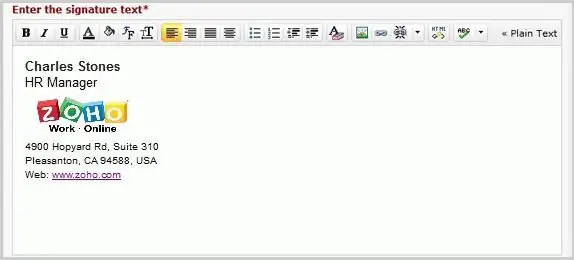
במכתב אישי, השם או הכינוי שלך, משאלה לנמען, ביטוי מצחיק, איזה ציטוט מהורהר שאתה מחשיב כמוטו שלך, קישור לבלוג וכדומה יכולים לשמש כחתימה. כאן, מטרת החתימה תהיה לבטא את האינדיבידואליות שלך, ליצור יחסי אמון עם חבר לעט.
חתימה ממוקמת אחרי גוף הטקסט של האות, מתחילה באות גדולה ומיושרת לשמאל. המטרות שלשמן נכתב טקסט קצר זה בסוף המייל עשויות להיות שונות. בהתאם להם, חלים כללים מסוימים.
חתימות עסקיות
עמידה בסגנון הדיבור הנבחר ובמטרת התקשורת - לשתי תכונות אלו יש חתימה נכונה במייל. דוגמאות:
- בכבוד.
- עם תקווה לשיתוף פעולה פורה.
- בתקווה למלא את הבקשה.
- תודה על שיתוף הפעולה (שיתוף הפעולה).
- שלך באמת (שלך).
- Sבברכה.
- תמיד שמח לעמוד לשירותכם.
- אנו מצפים להצעה שלך.
- אנו בטוחים שאי ההבנה תיפתר בקרוב וכו'.
חתימות אישיות
אין כאן תקנות מחמירות, ומגוון האפשרויות מוגבל רק בדמיונו של כותב המכתב. פשוטו כמשמעו, כל דבר, מאפוריזמים מעוררי השראה ועד לביטויים מצחיקים ומגושמים, יכול להכיל חתימת דוא ל מקורית. דוגמאות:
- תודה על תשומת הלב.
- מחכה לתשובה כמו הזמיר של הקיץ.
- נשיקה על האף, התערובת שלך.
- צ'או קקאו.
- לחץ יד (כפה, כפה וכו').
- מאחל לך מזג אוויר יפה.
- במצב רוח מעולה.
- עם אופטימיות (או להיפך - עם פסימיות).
- מוסך למכירה.

באופן כללי, יש הרבה וריאציות אם אתה שולח הודעות טקסט עם חבר או חבר שבהחלט יעריך את חוש ההומור שלך.
אנגלית
אנשים שעושים עסקים עם חברות זרות או פשוט מתכתבים עם חברים מחו ל עשויים להזדקק לבחון אפשרויות חתימת דואר אלקטרוני. נימוס עסקי באנגלית כרוך גם בשימוש בביטויי קלישאה. דוגמאות:
- בברכה.
- בכבוד רב שלך (שלך) - שלך בברכה.
- שלך באמת, שלך נאמנה.
- מחכה לשמוע ממך.
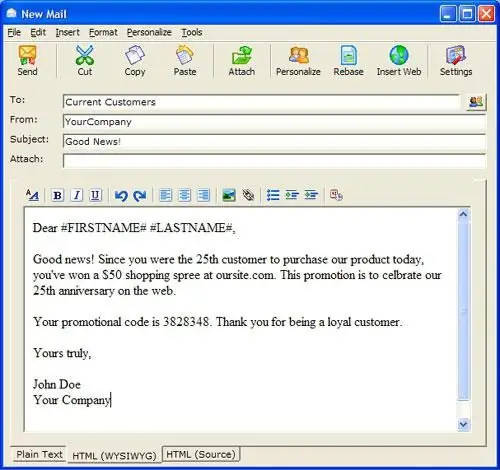
בנוסף לביטויים המבוססים וההכרחיים בנימוס העסקי, אתה יכול להשתמש במשהו מעניין יותר. להתכתבות אישית מתאימה ומתאימה חתימה מצחיקה, חמה או יפה במייל. דוגמאות באנגלית ניתן לתת באופן הבא:
- בחום - עם חום.
- תיזהר
- ביי לעכשיו ('עד הפעם הבאה) - נתראה בקרוב, נתראה בקרוב.
- כתוב בקרוב - מחכה לתשובה.
- חיבוקים - חיבוקים.
- (עם) אהבה - באהבה (ניתן להשתמש בו לא רק במכתבים לאהובים, אלא גם לחברים קרובים, קרובי משפחה).
- הרבה אהבה
- Kisses (XOXO) - Kisses.
- אושר הוא בחירה - אושר הוא בחירה.
- תמיד במחשבותיי - חושב עליך.
- ברכות העונה (ברכות) - מזל טוב לחגים.
- Rock on - המשיכו לנענע.
- Shine on - Shine, Shine.
- May the Force be with you - may the Force be with you (רפרנס לסרטי מלחמת הכוכבים).
- נתראה בתיבת הדואר הנכנס - נתראה בתיבת הדואר הנכנס.
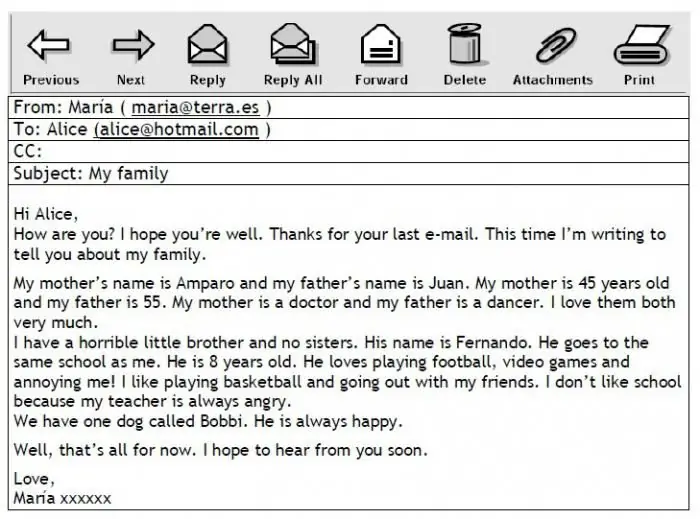
אם אתה כבר מתפתה להגדיר כמה חתימות שונות בדואר שלך, זה הזמן לראות איך.
איך להגדיר חתימה ב-Microsoft Outlook
אם אתה משתמש בתוכנת דוא"ל זו כדי לקבל, למיין ולהשיב למיילים, יש לבצע את הגדרת החתימה ב"הגדרות". רצף הפעולות תלוי בשנת יציאת התוכנית. בְּגרסאות ישנות (2003 או 2007), עליך לפתוח את הכרטיסייה "כלים", לבחור בפריט "הגדרות" בה, ולאחר מכן - "פורמט דואר" ו"חתימה". בגרסה העדכנית ביותר של התוכנית (2010/2013) יש לעבור תחילה ללשונית "קובץ", ומשם לבחור: "הגדרות" - "דואר" - "חתימות".
עכשיו בואו נסתכל כיצד להוסיף או לשנות את החתימה באימייל. Outlook לפעמים מבקש ממך לבחור תחילה את הכתובת של תיבת הדואר שלך, ולאחר מכן להמשיך ליצור חתימה. לחץ על המילה חדש כדי להתחיל. אם אתה יוצר מספר אפשרויות, תן לכל אחת שם, כגון "עסק", "קצר", "אישי", "מצחיק" וכו'.

על ידי לחיצה על כפתור "ערוך", תוכל להקליד את הטקסט שלך בשדה המתאים, לשנות את הגופן, הגודל, הצבע שלו, להוסיף קישורים לאתרים, פרטי יצירת קשר, וכל מה שתמצא לנכון. לאחר מכן יש לשמור את החתימה שנוצרה ולהפעיל את פונקציית השימוש בה. אם ביצעת מספר אפשרויות חתימה, תוכל להכניס אותן לטקסט של המכתב המושלם באופן ידני על ידי לחיצה על "הוסף" - "חתימה".
שימושית מאוד היא הפונקציה "התאמה אישית" כך שרק לפעמים החתימה מופיעה אוטומטית במייל. דוגמה: באמצעות שליחת דואר אלקטרוני, אתה נכנס להתכתבות עם אדם. הודות להגדרות, החתימה שלך תופיע רק בהודעה הראשונה, ולאחר מכן התבנית לא תוצג עוד בהתכתבות עם הנמען הזה. זה יעזור למנוע עומס ולהדגיש מידע חיוני. וחוץ מזה, אתה תהיה מנומס, כי מעט אנשיםתהנה מחתימות אוטומטיות ארוכות לאחר כל דואר אלקטרוני קצר.
אם אינך משתמש בתוכנות דואר, תוכל להגדיר אפשרויות חתימה ישירות באתר שבו יש לך חשבון דואר אלקטרוני. שקול 3 אפשרויות.
איך מגדירים חתימה ב-Gmail
כאשר אתה מחובר לחשבון שלך, לחץ על כתובת הדוא"ל שלך. לאחר מכן, בחר "הגדרות". בסוף הרשימה תמצא את הסעיף "חתימה". כאן אתה צריך לבחור אחת משתי קופסאות cheatbox. כברירת מחדל, סביר להניח שיש לך "לא חתום". ויש לציין אפשרות נוספת, שמתחתיה יש תיבת דו-שיח של עורך טקסט. על ידי כך, תוכל ליצור את החתימה שלך במייל. דוגמה: "בברכה, (השם שלך)."

באמצעות עורך גרפי, אתה יכול להוסיף קישור, תמונה, רשימה עם תבליטים (מסופרים) וכו'. אבל עיצוב לא מומלץ, במיוחד בחתימה עסקית.
כיצד להגדיר חתימה ב-Mail.ru
כאן סכימת הפעולות היא בערך זהה. עליך לעבור לתיבת הדואר האלקטרוני שלך, לבחור בתפריט "הגדרות" בחלק העליון (במידת הצורך, תחילה לחיצה על כפתור "עוד"), ולאחר מכן עבור אל "שם השולח וחתימה". כאן אתה יכול להגדיר שלוש אפשרויות עבור שניהם. אתה תבחר אפשרות אחת כברירת מחדל, והיא תוכנס אוטומטית לאות. יש הגבלה של 255 תווים. מגבלה זו אינה יכולה לחרוג מהחתימה שלך בדוא"ל. דוגמה: שם מלא, תפקיד, מספר טלפון, כתובת אתר - הנתונים האלה צריכים להתאים בצורה מושלמת לזהמספר סימנים. אתה יכול גם להגדיר את מיקום הכיתוב לפני או אחרי הטקסט המצוטט. אבל, כפי שכבר ציינו, יותר נוח למחוק אותו לגמרי כשאתה בהתכתבות.
כיצד להגדיר חתימה ב-Yandex. Mail
באתר, מתחת לרשימת התיקיות עם ההתכתבות שלך, תמצא תפריט. בחר בפריט "הגדרות" שבו, ולאחר מכן "פרטי שולח". יופיע כאן גם חלון עורך ויזואלי בו תוכלו להקליד את הטקסט הרצוי ולסדר אותו בדרכים שונות. ניתן לסמן באימייל היכן תמוקם החתימה. דוגמה: מיד אחרי התשובה (כלומר, אחרי הטקסט שכתבת) או ממש בתחתית המכתב (כלומר, אחרי כל ההיסטוריה של ההתכתבות).

להגדיר חתימה למייל זה לא קשה בכלל, אבל להמציא טקסט זו משימה קשה יותר. באופן אידיאלי, חתימה להתכתבות עסקית צריכה להיות תמציתית, אינפורמטיבית ומנומסת ככל האפשר. למכתבים אישיים, טוב להמציא משהו שמשקף את האישיות שלך ומשמח את חבריך.






